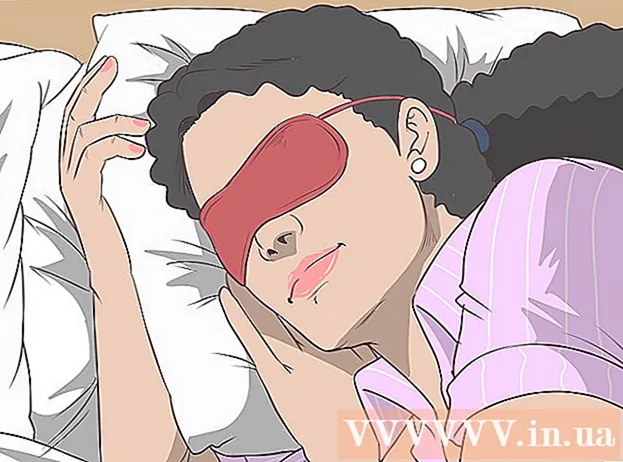Autor:
Tamara Smith
Loomise Kuupäev:
22 Jaanuar 2021
Värskenduse Kuupäev:
1 Juuli 2024

Sisu
Selles artiklis õpetatakse, kuidas eemaldada kaja helifailist Windowsi ja Maci tasuta heliredigeerimisprogrammi Audacity abil. Heli salvestamisel tekib ruumi tõttu mõnikord kaja või taustamüra. Enamikul heliredigeerimisprogrammidel, näiteks Adobe Auditionil, on kaja ja taustamüra väljalülitamiseks sarnased võimalused. Need meetodid on kõige tõhusamad, kui neid kasutatakse ainult ühe hääle või instrumendiga salvestusel. Mitme hääle või instrumendiga komplekssed salvestused muudavad taustamüra eraldamise ja eemaldamise keerulisemaks.
Astuda
 Avage Audacity. See on ikooniga programm, mis näeb välja nagu helilaine sinistes kõrvaklappides.
Avage Audacity. See on ikooniga programm, mis näeb välja nagu helilaine sinistes kõrvaklappides. - Audacity allalaadimiseks minge saidile https://www.audacityteam.org/download ja klõpsake oma opsüsteemi allalaadimislingil. Pärast allalaadimist topeltklõpsake installifailil ja järgige juhiseid.
 Avage helifail. Audacity toetab enamikku tüüpi helifaile, näiteks mp3, wav, aiff, flac, ogg ja ffmpeg. Helifaili avamiseks tehke järgmist.
Avage helifail. Audacity toetab enamikku tüüpi helifaile, näiteks mp3, wav, aiff, flac, ogg ja ffmpeg. Helifaili avamiseks tehke järgmist. - kliki Fail.
- kliki Avama.
- Valige helifail.
 Vähendage müra. Rakendage müra vähendamine. Kõigepealt valige kogu salvestus nupuga Ctrl+a Windowsis või ⌘ käsk+a Macis. Seejärel klõpsake ülaosas menüüribal nuppu "Efektid" ja valige "Müra vähendamine". Suurendage müra vähendamist (dB), lohistades liugurit vasakule. Nii vähendate kaja ja muud taustamüra. Klõpsake vasakus alanurgas nupul "Eelvaade", et kuulda, kuidas see kõlab. Kui olete tulemusega rahul, klõpsake efekti rakendamiseks nuppu "OK".
Vähendage müra. Rakendage müra vähendamine. Kõigepealt valige kogu salvestus nupuga Ctrl+a Windowsis või ⌘ käsk+a Macis. Seejärel klõpsake ülaosas menüüribal nuppu "Efektid" ja valige "Müra vähendamine". Suurendage müra vähendamist (dB), lohistades liugurit vasakule. Nii vähendate kaja ja muud taustamüra. Klõpsake vasakus alanurgas nupul "Eelvaade", et kuulda, kuidas see kõlab. Kui olete tulemusega rahul, klõpsake efekti rakendamiseks nuppu "OK". - Müra vähendamine vähendab helitugevust ja muudab salvestuse kõrgust.
 Kasutage võimendit. Võimendi suurendab heli helitugevust. See on efektide loendi ülaosas, menüüs Efektid Audacity ülaosas. Vajadusel helitugevuse suurendamiseks lohistage liugurit vasakule. Ärge muutke heli liiga valjuks, kuna see võib põhjustada heli moonutusi. Klõpsake nupul "Eelvaade", et kuulda, kuidas see kõlab. Kui olete rahul, klõpsake efekti rakendamiseks nuppu "OK". Ülejäänud protsessi ajal rakendage võimendit seal, kus seda vaja on.
Kasutage võimendit. Võimendi suurendab heli helitugevust. See on efektide loendi ülaosas, menüüs Efektid Audacity ülaosas. Vajadusel helitugevuse suurendamiseks lohistage liugurit vasakule. Ärge muutke heli liiga valjuks, kuna see võib põhjustada heli moonutusi. Klõpsake nupul "Eelvaade", et kuulda, kuidas see kõlab. Kui olete rahul, klõpsake efekti rakendamiseks nuppu "OK". Ülejäänud protsessi ajal rakendage võimendit seal, kus seda vaja on.  Rakenda kokkusurumine. Kompressor vähendab helilaine valjude ja pehmete punktide vahelist kaugust. Tihenduse rakendamiseks klõpsake nuppu "Efektid", seejärel klõpsake nuppu "Kompressor". Lohistage liugurit valiku "Suhe" kõrval, nii et ülaosas oleva graafiku joon langeks veidi alla. Siin saate reguleerida ka künnist ja müra. Klõpsake nupul "Eelvaade", et kuulda, kuidas see kõlab. Kui olete rahul, klõpsake efekti rakendamiseks nuppu "OK". Nüüd vähendatakse helitugevust. Kompressorit kasutage ülejäänud protsessi ajal seal, kus see on vajalik.
Rakenda kokkusurumine. Kompressor vähendab helilaine valjude ja pehmete punktide vahelist kaugust. Tihenduse rakendamiseks klõpsake nuppu "Efektid", seejärel klõpsake nuppu "Kompressor". Lohistage liugurit valiku "Suhe" kõrval, nii et ülaosas oleva graafiku joon langeks veidi alla. Siin saate reguleerida ka künnist ja müra. Klõpsake nupul "Eelvaade", et kuulda, kuidas see kõlab. Kui olete rahul, klõpsake efekti rakendamiseks nuppu "OK". Nüüd vähendatakse helitugevust. Kompressorit kasutage ülejäänud protsessi ajal seal, kus see on vajalik.  Kandke kõrg- või madalpääsfiltrit. Sõltuvalt sellest, kuidas teie salvestis kõlab, peate võib-olla kasutama madalpääs- või ülipääsufiltrit. Kui teie salvestus kõlab kõrgel ja kohiseb, kasutage madalpääsfiltrit. Kui see tundub madal ja summutatud, kasutage ülipääsfiltrit. Mõlemad efektid leiate menüüst Efektid. Kasutage rippmenüüd languse tugevuse valimiseks (dB-des oktaavi kohta). Teie valikud on vahemikus 6–48 dB oktaavi kohta. Klõpsake nuppu "Eelvaade", et kuulda, kuidas see kõlab, ja klõpsake efekti rakendamiseks nuppu "OK".
Kandke kõrg- või madalpääsfiltrit. Sõltuvalt sellest, kuidas teie salvestis kõlab, peate võib-olla kasutama madalpääs- või ülipääsufiltrit. Kui teie salvestus kõlab kõrgel ja kohiseb, kasutage madalpääsfiltrit. Kui see tundub madal ja summutatud, kasutage ülipääsfiltrit. Mõlemad efektid leiate menüüst Efektid. Kasutage rippmenüüd languse tugevuse valimiseks (dB-des oktaavi kohta). Teie valikud on vahemikus 6–48 dB oktaavi kohta. Klõpsake nuppu "Eelvaade", et kuulda, kuidas see kõlab, ja klõpsake efekti rakendamiseks nuppu "OK".  Rakenda graafiline EQ. Graafilise EQ kasutamiseks valige efektide menüüst "Ekvalaiser". Klõpsake vasakul oleva graafiku all nuppu „Graafika” valiku „EQ tüüp” kõrval. EQ reguleerimiseks kasutage allosas olevaid liugureid. Vasakpoolsed nupud mõjutavad bassi, paremal asuvad diskorid ja keskel keskmised. Klõpsake nuppu "Eelvaade", et kuulda, kuidas see kõlab, ja klõpsake efekti rakendamiseks nuppu "OK".
Rakenda graafiline EQ. Graafilise EQ kasutamiseks valige efektide menüüst "Ekvalaiser". Klõpsake vasakul oleva graafiku all nuppu „Graafika” valiku „EQ tüüp” kõrval. EQ reguleerimiseks kasutage allosas olevaid liugureid. Vasakpoolsed nupud mõjutavad bassi, paremal asuvad diskorid ja keskel keskmised. Klõpsake nuppu "Eelvaade", et kuulda, kuidas see kõlab, ja klõpsake efekti rakendamiseks nuppu "OK".  Ekspordi helifail. Kui olete oma salvestise kõlaga rahul, saate selle eksportida, et seda saaks meediumipleieris esitada. Helifaili eksportimiseks tehke järgmist.
Ekspordi helifail. Kui olete oma salvestise kõlaga rahul, saate selle eksportida, et seda saaks meediumipleieris esitada. Helifaili eksportimiseks tehke järgmist. - kliki Fail ülaosas menüüribal.
- Valige Eksport.
- kliki Ekspordi MP3-na.
- kliki Salvesta.
 Salvestage projekt. Kui soovite hiljem helifaili veelgi redigeerida, peate ka projekti ise salvestama. Projekti salvestamiseks tehke järgmist.
Salvestage projekt. Kui soovite hiljem helifaili veelgi redigeerida, peate ka projekti ise salvestama. Projekti salvestamiseks tehke järgmist. - kliki Fail ülaosas menüüribal.
- kliki Salvesta projekt.
- kliki Okei hüpikmenüüs.